Com configurar Disney+ com a PWA a Windows 10

Una petita solució alternativa en 5 passos per apropar-se el més possible a una experiència d'aplicació nativa de moment.
A Build 2017 , Microsoft va presentar algunes novetats interessants que arribaran a Windows 10 a l'actualització de Fall Creators . Una d'aquestes funcions, Timeline, està disponible per començar a utilitzar-la ara per als usuaris d'Android mitjançant el programa beta de Cortana. Bé, no exactament. Podeu utilitzar Timeline, però no és tan refinat com Microsoft pretén que sigui.
Microsoft sap que la gent té diversos dispositius i vol continuar amb aquestes experiències a tot Windows 10 . Microsoft vol que Timeline ompli aquest buit. La línia de temps permet que el vostre contingut i activitats es moguin perfectament d'un dispositiu a un altre mitjançant la potència de Microsoft Graph .
La línia de temps serà una actualització important de substitució de la visualització de tasques actual per a Windows 10. La línia de temps us donarà una visió visual dels projectes en què esteu treballant a Windows 10, representada per targetes que mostren la vostra activitat recent, juntament amb la data i l'hora on vau deixar. , i quin dispositiu estàveu fent servir.
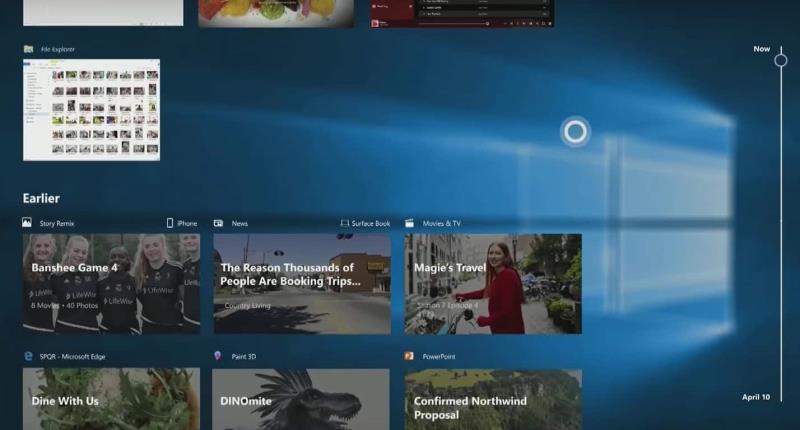
Cronologia amb la data i la informació del dispositiu.
La línia de temps em recorda com funciona OneDrive quan es sincronitza contingut multimèdia entre dispositius. La línia de temps també em recorda la funció "Diari" d'Outlook. Tot i que Microsoft no ha destacat la funció del diari d'Outlook en el passat, Outlook Journal fa anys que forma part d'Outlook i fa el que farà Timeline.
Tanmateix, Timeline destaca per la seva integració amb Cortana . Pel que puc suposar, Cortana és la peça que falta del trencaclosques que és capaç de sincronitzar experiències entre dispositius. Microsoft sap que no tots els usuaris faran servir un ordinador amb Windows 10; poden canviar d'un dispositiu Windows 10 a un telèfon Android , ChromeBook, iPhone o dispositiu macOS. Tanmateix, en demanar als usuaris que instal·lin Cortana als seus dispositius, també tindran l'opció d'utilitzar "Recolliu on ho heu deixat".
Si teniu un dispositiu Android o iOS, Microsoft us permetrà continuar la vostra experiència d'ordinador amb Windows 10 al vostre telèfon o a un altre dispositiu. Com ja sabem , Timeline no estarà disponible a la propera actualització de Windows 10 Fall Creators el 17 d'octubre de 2017. En canvi, Timeline estarà disponible a la propera actualització de funcions de Windows 10 que arribarà a principis de 2018.
Els usuaris d'Android poden començar a provar algunes de les funcions de Timeline ara. És important tenir en compte que aquesta no és una característica nova d'Android que s'acaba de llançar avui, sinó que fa temps que està disponible. Encara no se sap quan els usuaris d'iOS podran començar a utilitzar aquestes funcions, però suposo que serà aviat. Tot i que Timeline no és la versió amb totes les funcions que pretén Microsoft, encara és interessant provar la visió de Microsoft. Per descomptat, hi ha algunes coses que necessitareu primer per començar:
Un dispositiu Android
Un ordinador amb Windows 10 amb l'última versió d'Insider Preview
Uneix-te al programa beta de Cortana a Android
Un cop us registreu al programa beta de Cortana a Android o i obtingueu l'última actualització, també haureu d'enllaçar el vostre telèfon al vostre PC amb Windows 10 amb l'última versió d'Insider Preview. És ràpid i fàcil, només cal que aneu a Configuració>Telèfon>Afegeix un telèfon . A partir d'aquí, introduïu el vostre número de telèfon i Microsoft us demanarà que instal·leu l' aplicació Microsoft Apps per al vostre dispositiu Android.
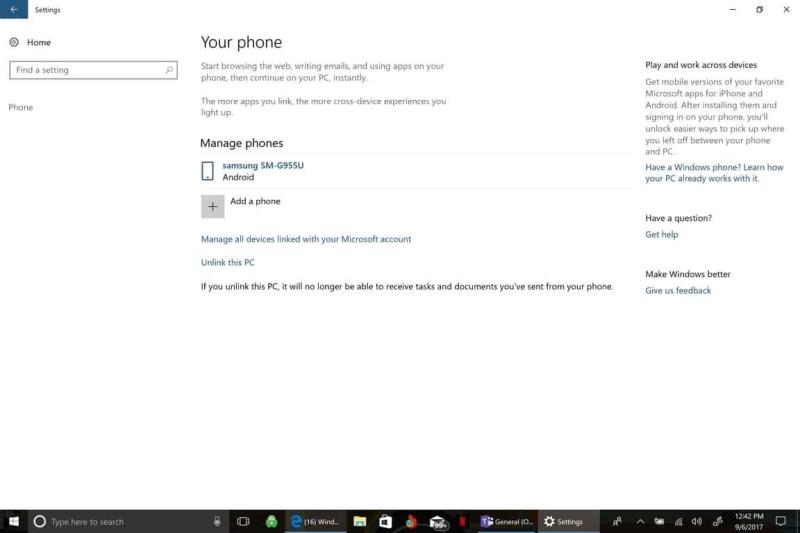
Un cop el vostre telèfon estigui enllaçat al vostre ordinador amb Windows 10, podeu utilitzar una altra característica que es va anunciar a Build 2017, la funció "Recull d'on ho vau deixar" per continuar les activitats del vostre navegador a Google Chrome a Microsoft Edge a Windows 10.
Independentment del navegador que utilitzeu al vostre telèfon, Windows 10 s'obrirà automàticament a Microsoft Edge. Això tampoc depèn de cap navegador que trieu utilitzar de manera predeterminada a Windows 10. Microsoft Edge substituirà automàticament qualsevol navegador que trieu de manera predeterminada a Windows 10.
La línia de temps és una característica fantàstica i és una llàstima que no s'inclogui a l'actualització de Windows 10 Fall Creators el 17 d'octubre de 2017. Almenys encara podeu provar la línia de temps al vostre dispositiu Android al programa beta de Cortana. No és la millor experiència, però us ofereix una mica de vista prèvia del que vindrà amb Microsoft Timeline.
Obteniu Cortana per a Android avui per començar a provar Timeline al vostre PC amb Windows 10. Només assegureu-vos que esteu registrat al programa beta de Cortana .
Una petita solució alternativa en 5 passos per apropar-se el més possible a una experiència d'aplicació nativa de moment.
Aquesta setmana, Microsoft ha llançat el nou navegador Microsoft Edge basat en Chromium en tres canals; Microsoft Edge Beta (properament), Dev i Canary. Tots tres
A Build 2017, Microsoft va presentar algunes novetats interessants a Windows 10 a l'actualització de Fall Creators. Una d'aquestes característiques, Timeline, és
Apreneu com descarregar i actualitzar els controladors de Dell Latitude 5420 a Windows per a un rendiment optimitzat i una operació sense problemes.
Apreneu a utilitzar Google Sheets, l
Are you facing difficulty playing Jade Empire special edition on your Windows PC? Read the blog to find out how to fix Jade Empire Special Edition Failed to find Steam on Windows 10.
Google Find My Device no funciona? No us preocupeu, el blog us proporcionarà una guia completa per resoldre problemes i resoldre problemes de Google Find My Device.
Exploreu solucions pas a pas adaptades als sistemes Mac, garantint una experiència de Discord perfecta sense interrupcions.
Apreneu a clonar qualsevol aplicació d'iPhone sense fer jailbreak al vostre dispositiu. Exploreu els millors cloners d'aplicacions per a iPhone per crear còpies d'aplicacions i canviar de compte fàcilment.
Exploreu els passos de resolució de problemes per resoldre problemes habituals i recupereu la reproducció de Netflix a Roku sense problemes.
Saps com veure totes les aplicacions que et segueixen a Facebook? I tens alguna idea de com bloquejar-los? Continueu llegint per trobar com protegir les vostres dades de les aplicacions rastrejades per Facebook.
Obteniu més informació sobre el mode d'impressió protegit de Windows i les instruccions pas a pas per activar-lo, millorant la seguretat i la qualitat d'impressió.
: Exploreu mètodes de resolució de problemes per resoldre l'error de memòria de referència La instrucció a 0x00 i garantir una experiència informàtica estable i sense errors.










